
يۆتكىلىشچان ئوتتۇرىچە ئۇسۇل باشقا بىر خىل ۋەزىپىنى ھەل قىلالايدىغان ستاتىستىكىلىق قورال. بولۇپمۇ ئۇنى پەرەز قىلىشتا دائىم ئىشلىتىلىدۇ. Excel دا, بۇ قورالنى بىر قاتار ۋەزىپە ھەل قىلىشقا ئىشلىتىشكە بولىدۇ. بارلىق ئوتتۇرىچە ئوتتۇرىچە سەۋىيىدە قانچىلىك ئىشلىتىلگەنلىكىنى بىر تەرەپ قىلايلى.
كاساتچىلىقنى ئىشلىتىش
بۇ ئۇسۇلنىڭ مەنىسى مۇشۇ خىلنىڭ ياردىمى بىلەن مۇناسىۋەتلىك بولۇپ, تاللانغان ئارىلىقتىكى تاللانغان ئارىلىق ئوتتۇرىچە ھېسابلىغۇچ ئوتتۇرىچە سانىنىڭ مەلۇم مۇددەت ئىچىدە كۆرۈلىدىغانلىقىنى مەلۇم مۇددەت ئىچىدە. بۇ قورال, مۆلچەرلىتىش نىسبىتىدىكى سودىغا مۆلچەرلىتىلغان ئىقتىسادىي ھېسابلىغۇچىلار ئۈچۈن ئىشلىتىلىدۇ. شىفىردا يۆتكىلىشچان ئوتتۇرىچە ئۇسۇلنى ئىشلىتىڭ, ئۇ بىر يۈرۈش تەھلىل دەپ ئاتىلىدىغان ئەڭ كۈچلۈك سانلىق مەلۇمات ستاتىستىكىلىق قورال ئىشلىتىۋاتىدۇ. ئۇنىڭدىن باشقا, ئوخشاش مەقسەتتە excel srvnav نى ئىشلەتسىڭىز بولىدۇ.1-ئۇسۇل: تەھلىل بولىقى
تەھلىل بولىقى Excel-In-in, بۇ سۈكۈتتىكى ھالەتتە چەكلەنگەن. شۇڭلاشقا, ئالدى بىلەن ئۇنى ئۆز ئىچىگە ئالىدۇ.
- «ھۆججەت» بەتكۈچىگە يۆتكەڭ. بىز «پارامېتىر» تۈرىنى چېكىڭ.
- تەڭشەكلەرنى ئىجرا قىلىش كۆزنىكىدە, «قوشۇمچە دېتال» بۆلىكىگە بېرىشىڭىز كېرەك. «باشقۇرۇش» ساھەسىدىكى «باشقۇرۇش» ساھەسىدىكى ئاستىدىكى ئېغىزدا, Excel قوشۇش كېرەك. «Go» كۇنۇپكىسىنى بېسىڭ.
- بىز قوشۇمچە دېتالنىڭ دېرىزىسىگە كىرىمىز. «تەھلىل قىلىش بولىقى» نى چېكىپ, «سىن سىستېمىسى» نى چېكىڭ.
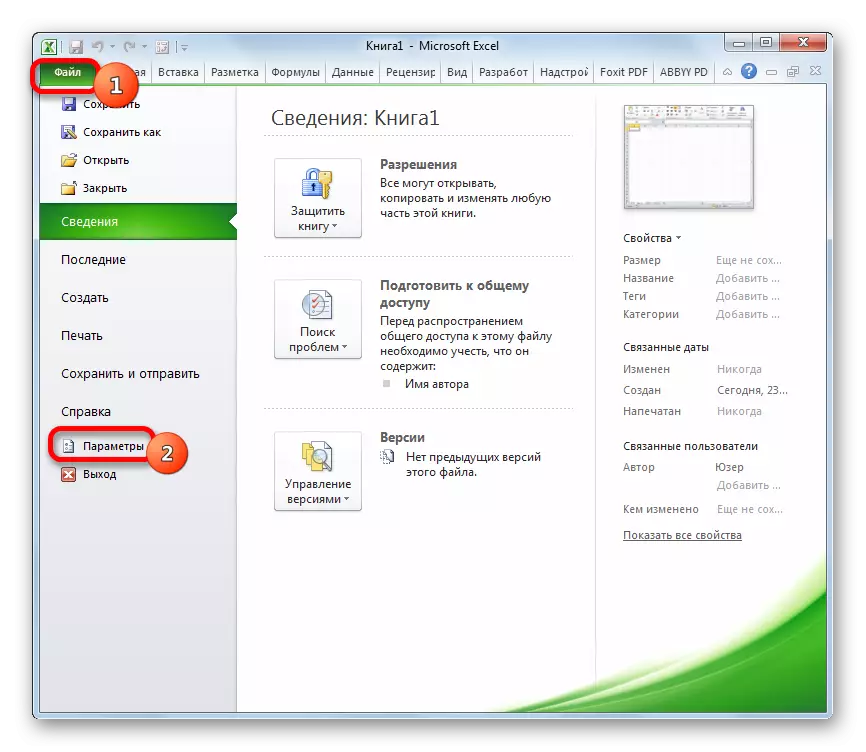
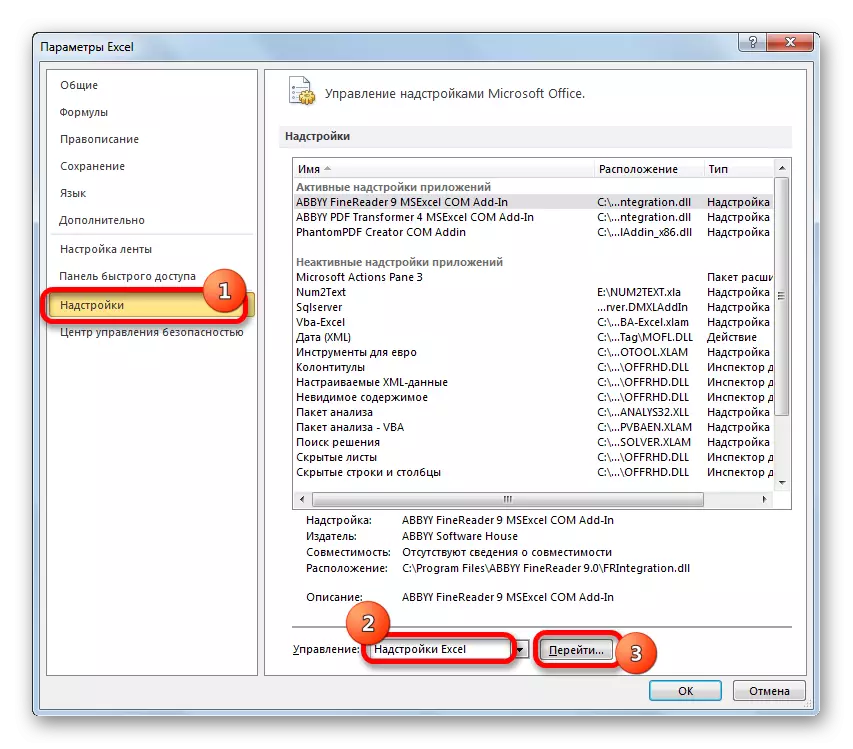
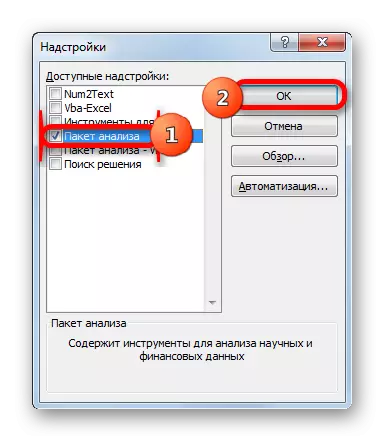
ئۇنىڭدىن كېيىن, سانلىق مەلۇمات ئانالىزى Packs قوزغىتىلدى, «سانلىق مەلۇمات بەتكۈچىدە ماس قەدەمدە پەيدا بولدى.
ئەمدى سانلىق مەلۇماتنى ئىشلىتىپ سانلىق مەلۇمات ئانالىزىنىڭ تۈرگە ئايرىش ئوتتۇرىچە ئۇسۇلىنى قوللاندۇرىدىغان تاللاشلارنى كۆرۈپ باقايلى. ئالدىنقى مەزگىلدىكىلەرنىڭ كىرىمى توغرىسىدىكى ئۇچۇرغا ئاساسەن, 12-ئايدىكى كىرىمنىڭ مۆلچەرىگە ئاساسەن چىقىمىز. بۇنى قىلىش ئۈچۈن, جەدۋەلنى سانلىق مەلۇمات بىلەن تولغان جەدۋەلنى ئىشلىتىپ, ئانالىز بوغچا قوراللىرى بىلەن تولغان جەدۋەلنى ئىشلىتىڭ.
- «سانلىق مەلۇمات» بەتكۈچىگە بېرىڭ ۋە تەھلىلچىدىكى قورال ئانالىز كۇنۇپكىسىنى «قورال لېنتىنىغا جايلاشقان.
- تەھلىل بولىقىدا بار بولغان قوراللارنىڭ تىزىملىكى. ئۇلاردىن «ئوتتۇرىچە ئوتتۇرىچە» ئىسىمنى تاللاڭ ۋە «OK» كۇنۇپكىسىنى بېسىڭ.
- يۆتكىلىشچان ئوتتۇرىچە ئۇسۇلنى ئالدىن پەرەز قىلىشنىڭ سانلىق مەلۇمات كىرىش كۆزنىكى بازارغا سېلىنىدۇ.
«كىرگۈزۈش قوللانمىسى» ساھەسىدە, ئايلىق كىرىمنىڭ سوممىسى بولمىسا ئايلىق كىرىمنىڭ كۆرسىتىشىچە, ئايلىق كىرىمنىڭ قەيەرگە كەتكەنلىكى دائىرىسىنى بەلگىلەيدۇ, بۇنىڭ ئىچىدە سانلىق مەلۇمات ھېسابلىنىدۇ.
«ئارىلىق» بۆلىكىدە, سىلىقلاش ئۇسۇلىنى بىر تەرەپ قىلىش ئارىلىقىنى بەلگىلىشىڭىز كېرەك. ئالدى بىلەن, ئۈچ ئاي ئىچىدە روناقنىڭ مەنىسىنى قۇرايلى, شۇڭا «3» ساننى كىرگۈزۈڭ.
«چىقىرىش ئارىلىق ئارىلىقى» بۆلىكىدە, سانلىق مەلۇماتتىكى خالىغانچە قۇرۇق دائىرىنى بەلگىلىشىڭىز كېرەك, بۇ بىر كاتېكىت كىرگۈزۈش ئارىلىقى بولۇشى كېرەك.
سىزمۇ «ئۆلچەملىك خاتالىق» پارامېتىرىغا يېقىنراق تىكىش كېرەك.
ئەگەر زۆرۈر تېپىلغاندا, سىزمۇ «گرافىكنىڭ خۇلاسە» ھەققىدە بىر بوشلۇق ئورنىتسىڭىزمۇ بولىدۇ, گەرچە بىزنىڭ زۆرۈر ئەمەسلىكى.
بارلىق تەڭشەكلەردىن كېيىن «OK» كۇنۇپكىسىنى بېسىڭ.
- پروگرامما بىر تەرەپ قىلىشنىڭ نەتىجىسىنى كۆرسىتىدۇ.
- ھازىر ئىككى ئاينى راۋانلاشتۇرۇپ, نەتىجىنى تېخىمۇ توغرا دەپ قارايدۇ. بۇ مەقسەتتە يەنە كېلىپ, «ئوتتۇرا ھېساب بىلەن» تەھلىل بولىقىنى باشلاڭ.
مەيداندىكى «كىرگۈزۈش ئارىلىقى» دا, بىز ئالدىنقى خىل مەنىدىن ئىلگىرىكى مەنىلەرنى ئالدىنقى ئورۇنغا قويدۇق.
ئارىلىق بۆلىكىدە بىز «2» نومۇرىنى تەڭشىدۇق.
«ئىشلەپچىقىرىش ئارىلىقى» ساھەسىدە يېڭى قۇرۇق دائىرەنىڭ ئادرېسىنى بەلگىلەيدۇ, بۇ يەنە بىر توپلاشقا تېگىشلىك ئارىلىق بولۇشى كېرەك.
قالغان تەڭشەكلەر ئوخشاش. ئۇنىڭدىن كېيىن, «OK» كۇنۇپكىسىنى بېسىڭ.
- تۆۋەندىكىلەرگە ئەگىشىش, پروگراممىنى ھېسابلاش ۋە نەتىجىنى ئېكراننىڭ نەتىجىسىنى كۆرسىتىدۇ. ئىككى خىل تىپنىڭ قايسىسىنىڭ توغرا ئىكەنلىكىنى ئېنىقلاش ئۈچۈن, ئۆلچەملىك خاتالىقلارنى سېلىشتۇرىدىغانلىقى ئۈچۈن بىز چوقۇم ئۆلچەملىك خاتالىق سېلىشتۇرۇشىمىز كېرەك. كىچىكرەك بۇ كۆرسەتكۈچ, نەتىجىنىڭ توغرىلىقىنىڭ توغرىلىقى تېخىمۇ يۇقىرى. كۆرگەندەك, ھەر بىر قىممەتلەردە ئىككى ئاي يۆنىلىشىدىن كىچىك بولغان ئۆلچەم 3 ئاي يۆتكىلىشچان ۋاقىتتا ئۈچ ئاي يۆتكىلغاندىكى ئۆلچەم خاتالىق. شۇڭا, 12-ئايدىكى مۆلچەرلەنگەن قىممىتى ئالدىنقى مەزگىلدىكى سىيرىلما ئۇسۇل ھېسابلىنىدۇ. دېلومىزدا بولسا, بۇ قىممىتى 990.4 مىڭ رۇبلى.


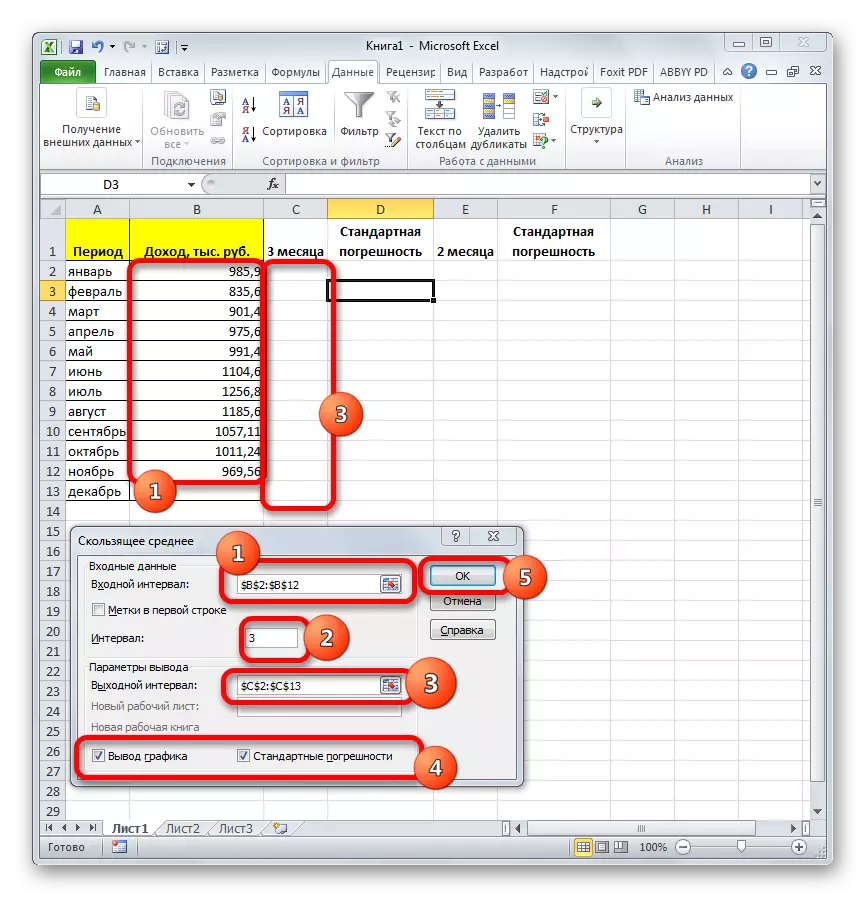


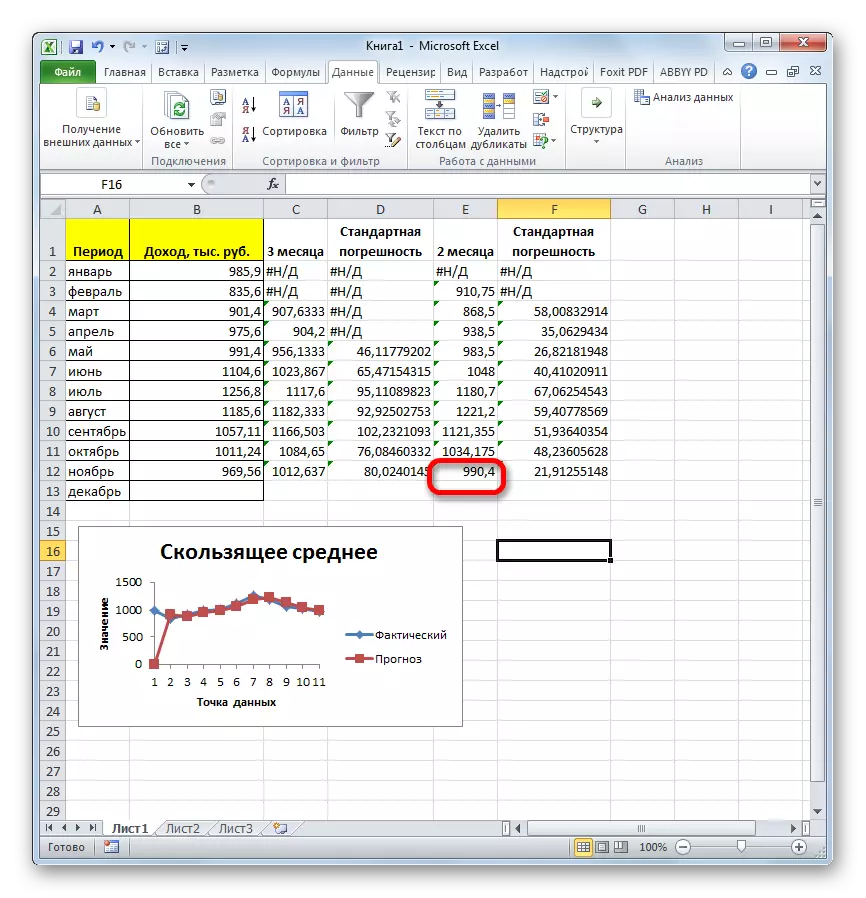
2-خىل ئۇسۇل: SR نىڭ ئىقتىدارىنى ئىشلىتىش
Excel دا, يۆتكىلىشچان ئوتتۇرىچە ئۇسۇل قوللىنىلۇشنىڭ يەنە بىر ئۇسۇلى بار. ئۇنى ئىشلىتىش ئۈچۈن بۇ پروگراممىنىڭ سانىنى ئىلتىماس قىلىشنى تەلەپ قىلىش تەلەپ قىلىنىدۇ, بۇنىڭ بىزنىڭ مەقسىتىمىز ئۈچۈن ». مەسىلەن, بىز تۇنجى ئەھۋالغا قاراپ ئوخشاشلا كارخانىنىڭ بارلىق كىرىمنىڭ بارلىقتىكى كىرىمىنى ئىشلىتىمىز.
ئالدىنقى قېتىم, بىزدە SUSTOTED ۋاقىتلىق قۇر قۇرىمىز كېرەك. ئەمما بۇ قېتىم ھەرىكەتلەر ئۇنچە ئاپتوماتىك بولمايدۇ. ھەر بىر ئىككىسىنىڭ ئوتتۇرىچە قىممىتىنى ھېسابلاشقا توغرا كېلىدۇ, ئاندىن نەتىجىنى سېلىشتۇرغىلى بولىدىغان ئۈچ ئاي.
ئالدى بىلەن, بىز ئالدىنقى ئىككى دەۋرنىڭ SRVNAF ئىقتىدارىنى ئىشلىتىپ ئوتتۇرا مەزگىلدىكى ئوتتۇرىچە قىممەتنى ھېسابلەيمىز. بىز ئۇنى قىلالايمىز, مارتتىن باشلاپلا, چۈنكى كېيىنچە ئۇچرىشىشنىڭ بىر بۆسۈش قىممىتى بار.
- مارتنىڭ قۇردىكى قۇرغا قۇرۇق ئىستونغا گەۋدىلەندۈرۈڭ. ئۇنىڭدىن كېيىن, فورمۇلا ئىقتىدارلىق «قىستۇرما قىستۇرما» سىنبەلگىسىنى چېكىپ, فورمۇلا ROG غا يېقىن جايدا قويۇلغان.
- ئىقتىدارلار سېھىرگەرلىك كۆزنەك قوزغىتىلدى. «ستاتىستىكىلىق» سەھىپىدە, بىز «كۈم» نىڭ قىممىتىنى ئىزدەۋاتىمىز, ئۇنى تەقسىملەيمىز ۋە «OK» كۇنۇپكىسىنى بېسىڭ.
- تىجارەتچى SRRVNAV باشلىنىشنىڭ كۆز قارىشى. گرامماتىكى تۆۋەندىكىچە:
= SRNVOV (NENT1; PROFO2; ...)
پەقەت بىرلا تالاش-تارتىش.
دېلومىزدا, «نومۇر 1» ئېتىلاندا, چوقۇم دائىرەدىكى ئۇلىنىشنى چوقۇم بەلگىلىشىمىز, بۇ يەردە كىرىمى شۇ ئىككى دەۋردە (1-ئاي ۋە 2-ئايلاردا) كۆرسىتىلگەن. بىز مەيداندىكى نۇر بەلگىنى تۇردۇق ھەمدە «كىرىم» ئىستونىدىكى يۈرۈشلۈك كاتەكلەرنى تاللاڭ. ئۇنىڭدىن كېيىن, «OK» كۇنۇپكىسىنى بېسىڭ.
- كۆرۈش كەلگىنىمىزدەك, ئالدىنقى ئايدىكى ئىككىدىكى ئوتتۇرىچە قىممەتنى ھېسابلاشنىڭ نەتىجىسى كاتەكچە كۆرسىتىلىدۇ. مۇددەت ئىچىدە ئوخشاش ھېسابلاش ئۈچۈن, بىز بۇ فورمۇلانى باشقا ھۈجەيرىلەرنى كۆچۈرۈشىمىز كېرەك. بۇنى قىلىش, بىز ئىقتىدار بار ھۈسەننىڭ ئوڭ تەرەپتىكى ئوڭ تەرەپتىكى نۇر قاچىسىغا ئايلىنىمىز. نۇر بەلگىسى يۈز بەرگەن تولدۇرغۇچىغا ئايلانغان. چاشقىنەكنىڭ سول كۇنۇپكىسىنى چېكىپ, ئۇنى ئىستوننىڭ ئاخىرىغىچە سوزۇڭ.
- بىز ئالدىنقى ئىككى ئاي ئاخىرىدىكى ئوتتۇرىچە قىممەتنىڭ نەتىجىسىنى ھېسابلاشقا ئېرىشىمىز.
- ھازىر بىز 4-ئايغىچە بولغان كېيىنكى قۇرۇق ئىستوندىكى كامېرنى گەۋدىلەندۈردۇق. ئىلگىرى تەسۋىرلەنگەن ئوخشاش ئۇسۇل بىلەن ئۇلانغان ئىقتىدارنىڭ دەلىل-ئىسپات كۆزنىكىنى كۆزنىكىگە چاقىرىڭ. «مەيدان» تا «كىرىمى» ئىستونىدىكى ھۈجەيرىلەرنىڭ ماسلىشىشقا كىرىدۇ. ئاندىن «OK» كۇنۇپكىسىنى بېسىڭ.
- قاچىلاش بەلگىسىنى ئىشلىتىش, تۆۋەندىكى جەدۋەل ھۈجەيرىسىدىكى فورمۇلانى كۆپەيتىڭ.
- ئۇنداقتا, بىز مەنىلەرنى ھېسابلىدۇق. ھازىر, ئالدىنقى قېتىم قانداق تەھلىللەرنىڭ ياخشى ئىكەنلىكىنى بىلىشىمىز كېرەك: 2 ياكى 3 ئاي ئىچىدە راۋانلاشتۇرۇش بىلەن بىللە. بۇنى قىلىش ئۈچۈن, ئوتتۇرىچە تۇرۇشلۇق تۆتەيلىنىش ۋە باشقا بىر كۆرسەتكۈچلەرنى ھېسابلاپ چىقىڭ. باشلاش ئۈچۈن, ئۆلچەملىك Excel AMOP ئىقتىدارىنى ئىشلىتىپ مۇقەررەتنى بىر تەرەپ قىلىشنى ھېسابلاپ, قايسىسى مۇتلەق جىمجىت ھالدا, مودۇلىنى قايتۇرىمىز. بۇ قىممىتى تاللانغان ئايدا تاللانغان ئەمەلىي كىرىمنىڭ پەرقى بىلەن باراۋەر بولىدۇ. نۇر بەلگىنى كېيىنكى قۇرۇق ئىستونغا قاچىلاڭ. فۇنكسىيە فۇنكسىيەسىنى چاقىرىڭ.
- «ماتېماتىكىلىق» تىن «ماتور» نىڭ نامىنى «ABS» ئىقتىدارىنىڭ نامىنى تەقسىم قىلىڭ. «OK» كۇنۇپكىسىنى بېسىڭ.
- ABS فوكۇسلىنىش لايىھىسىنى باشلايدۇ. بىردىنبىر مەيدان مەيدان »كودۇكلاردا« كىرىم »ۋە« 2 ئاي »نىڭ مەزمۇنىنىڭ پەرقى كۆرسىتىلدى. ئاندىن «OK» كۇنۇپكىسىنى بېسىڭ.
- تولدۇرغۇچ بەلگىسىنى ئىشلىتىپ, نويابىردا بۇ فورمۇلانى كۆپەيتىدۇ.
- بىز SRVNOV نىڭ ئاللىبۇرۇن تونۇش ئىقتىدارىنى ئىشلىتىپ پۈتۈن دەۋرنىڭ ئوتتۇرىچە قىممىتىنى ھېسابلىدۇق.
- 3 ئاي ھەرىكەتلەندۈرۈش ئۈچۈن مۇتلەق قىسقارتىشنى ھېسابلاش ئۈچۈن مۇشۇنىڭغا ئوخشاش تەرتىپ ئېلىپ بېرىلىدۇ. ئالدى بىلەن, ABS ئىقتىدارىنى ئىشلىتىڭ. بۇ قېتىم بىز پەقەت 100 ئاي ھەرىكەتلەندۈرۈشنىڭ مەزمۇنىنى ئەمەلىي كىرىم بىلەن قاپلانغان بولۇپ, ئوتتۇرا ھېساب بىلەن 3 ئاي ھېسابلاش ئۇسۇلى بىلەن قاپلانغان ۋاقىتنى ئويلىدۇق.
- كېيىنكى قەدەمدە, بىز SRVNOR ئىقتىدارىدىن ساقلانغان مۇتلەق يوللاندۇقلىرىنىڭ ئوتتۇرىچە قىممىتىنى ھېسابقادۇق.
- كېيىنكى قەدەمدە نىسپىي ياتدۇرۇشنى ھېسابلاش. ئۇ ئەمەلىي كۆرسەتكۈچىگە مۇتلەق ئېغىش نىسبىتىگە تەڭ. سەلبىي قىممەتتىن ساقلىنىش ئۈچۈن, بىز shob تىجارەتچى تەمىنلىگەن پۇرسەتلەرنى قايتا ئىشلىتىمىز. بۇ قېتىم بۇ ئىقتىدارنى ئىشلىتىش ئۈچۈن تاللانغان ئوتتۇرىچە پەسىلدە 2 ئاي يۆتكىلىشچان ئوتتۇرىچە ئۆزگىرىش نەتىجىسىنى ئىشلەتكەندە مۇرەككەپ ئۆلچەمنى كېسىپ ئېلى قىلىمىز.
- ئەمما تۇغما بوياش پىرسەنت جەھەتتىن كۆرسىتىلىدۇ. شۇڭلاشقا, مەن مۇناسىپ دائىرىسىنى «ئۆي» بەتكۈچىگە بېرىپ, ئالاھىدە فورماتلاش ساھەسىدىكى «سان» قورالى قرىرىدىكى بىر پىششىقنامە فورماتى يولغا قويلىدۇ. ئۇنىڭدىن كېيىن, مۇناسىۋەتلىك دېكاپىلاڭنىڭ ھېسابلاش نىسبىتى بىر-ساندا كۆرۈنگەننىڭ نەتىجىسى.
- مۇشۇنىڭغا ئوخشاش ئوپېراتسىيە ھېسابلاش مەشغۇلاتى 3 ئاي تاماكا چېكىش ئارقىلىق سانلىق مەلۇمات بىلەن ئېلىپ بېرىلىدۇ. پەقەت بۇ خىل ئەھۋال ئاستىدا, ئايرىلىشنى ھېسابلاش ئۈچۈن, بىز ئۇلارنىڭ ئىسمى ئۈستەلنىڭ باشقا بىر ئىستونى بار. Off (3m). ئاندىن بىز سان قىممىتىنى پىرسەنتكە تەرجىمە قىلىمىز.
- ئۇنىڭدىن كېيىن, ھەر ئىككى قېتىملىق ئارىلاشتۇرۇش ئىستونىنى ئىشلىتىشتىن بۇرۇن, ھەر ئىككى ھەسسىلىك ئىستونلارنىڭ ئوتتۇرىچە قىممەتلىك قىممەت قارىشىنى ھېسابلايدۇ. فۇنكسىيە تالاش-تارتىشى دەپ ھېسابلىكى, بىز نىسبەتنى ئالىمىز, ئاندىن قوشۇمچە ئۆزگەرتىشكە بولمايدۇ. چىقىرىش تىجارەتچىسى نەتىجىنى پىرسەنت شەكىلدە مەسىلە كەلتۈرۈپ چىقىرىدۇ.
- ھازىر بىز ئوتتۇرىچە تۆتەيدىن چېكىنىشكە يېقىنلىشىمىز. بۇ كۆرسەتكۈچ بىزگە ئىككى ئاي ۋە ئۈچ ئاي تاماكا چېكىۋاتقاندا ھېسابلاشنىڭ سۈپىتىنى بىۋاسىتە سېلىشتۇرۇشىغا يول قويىدۇ. دېلومىزدا, ئوتتۇرىچە تۇرۇشلۇق يول ئېغىزى ئەمەلىي كىرىمىنىڭ پەرقى ۋە يۈز بەرگەن ئوتتۇرىچە ئايلىق پەرقنىڭ يىللىرى بۆلۈنۈشىگە باراۋەر بولىدۇ. پروگراممىدا ھېسابلاش ئۈچۈن, بىز بىر قاتار فۇنكسىيەنىدىن پايدىلىنىشىمىز كېرەك, بولۇپمۇ يىلتىز, باشلىنىش ۋە نومۇرنى ئىگىلەش كېرەك. مەسىلەن, مايدا راۋاپسىز لىنىيىنى ئىشلەتكەندە, ئەھۋالىمىزدا, تۆۋەندىكى تۈردىكى فورمۇلا:
= يىلتىز (گاڭگىراپ قېلىش (b6: b12; C6: C12) / ھېسابات (B6: B12))
ئۇنى تولدۇرۇش بەلگىسى ئارقىلىق ئوتتۇرىچە كاۋاپداننى ھېسابلاش ئارقىلىق بىر ئىستوننىڭ باشقا ھۈجەيرىسىگە كۆچۈرۈڭ.
- ئوتتۇرىچە تۆت يۈرۈش ئېغىشنى ھېسابلاشقا ئوخشاش مەشغۇلاتنى 3 ئاي داۋاملاشتۇرۇش ئۈچۈن ئېلىپ بېرىلىدۇ.
- ئۇنىڭدىن كېيىن, سكارانىڭ پائالىيىتىنى قوللايدىغان ئىككى كۆرسەتكۈچنىڭ ھەر ئىككىسىنىڭ ئوتتۇرىچە قىممىتىنى ھېسابلاشتۇرىمىز.
- بۇ كۆرسەتكۈچلەر بىلەن ئوتتۇرىچە ھەرىكەت قىلىش ئۇسۇلى بويىچە ھېسابلاش ئۇسۇلى بىلەن سېلىشتۇرۇش ئارقىلىق, مۇتلەق ياتلىشىش ئۇسۇلى بويىچە, مۇتلەق تالاش-تارتىش ۋە ئۆلچەملىك يات يەتكۈزۈش بويىچە, ئىككى ئاي راۋانلاشتۇرۇش, بۇ يەردە ئىككى ئاي راۋانسىزلىققا قارىغاندا تېخىمۇ ئىشەنچلىك ئۈنۈم بېرىدۇ ئۈچ ئاي ئىچىدە راۋانلاشتۇرۇش. بۇ ئىسپاتلانغانلىقى ئوتتۇرىغا قويۇلغانلىقى ئىسپاتلاندى, يۇقىرىغا يېقىنلاشقان ئوتتۇرىچە نۇقسانلارنىڭ ئوتتۇرىچە قەرزى بارلىقىنى ئىسپاتلاپ, ئۈچ ئايغا يەتمىدى.
- شۇڭا, كارخانىنىڭ كىرىمىنىڭ ئېشىشى 990.4 مىڭ رۇبلىپى بولىدۇ. كۆرگىنىڭىزدەك, بۇ قىممەت تەھلىل بوغچا قوراللىرىنى ئىشلىتىپ ھېسابات قىلىش ئارقىلىق ئېرىشكۈچىنى پۈتۈنلەي ماسلاشتۇرىمىز.
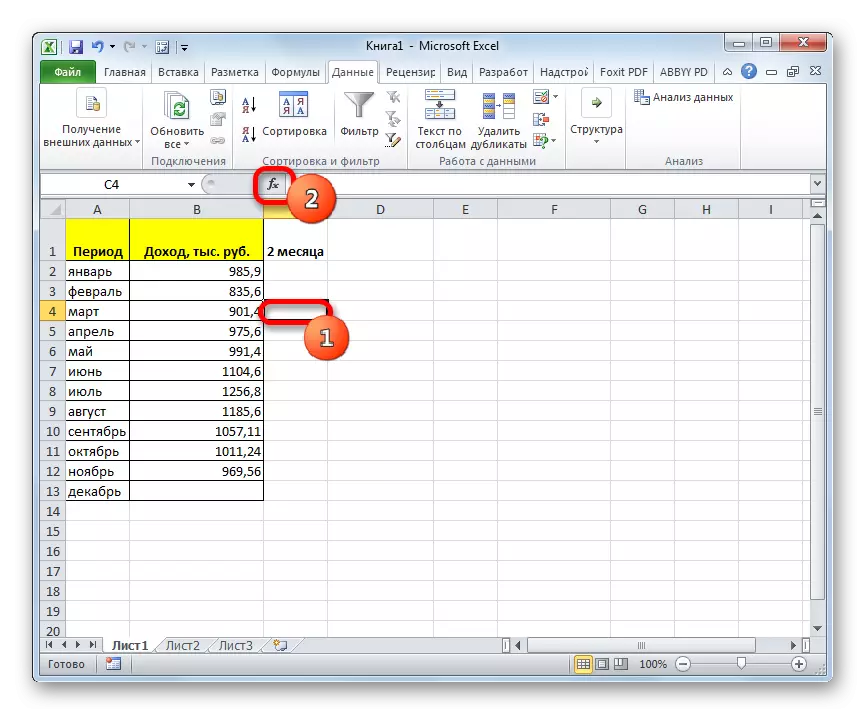
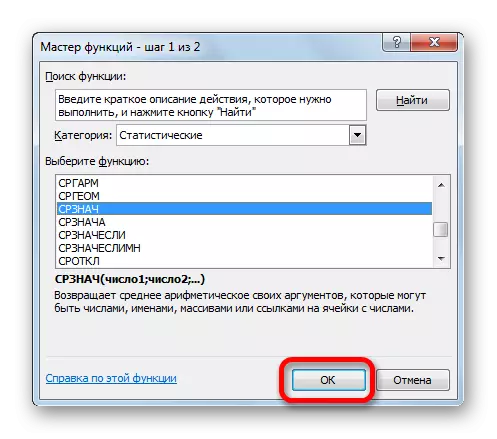
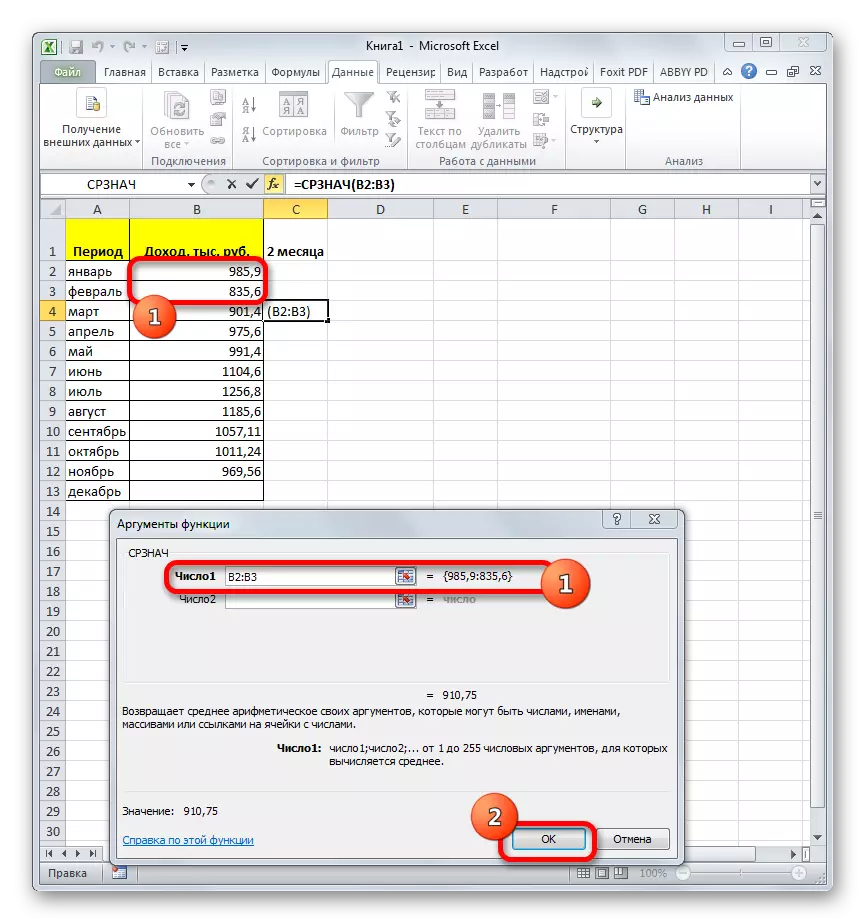
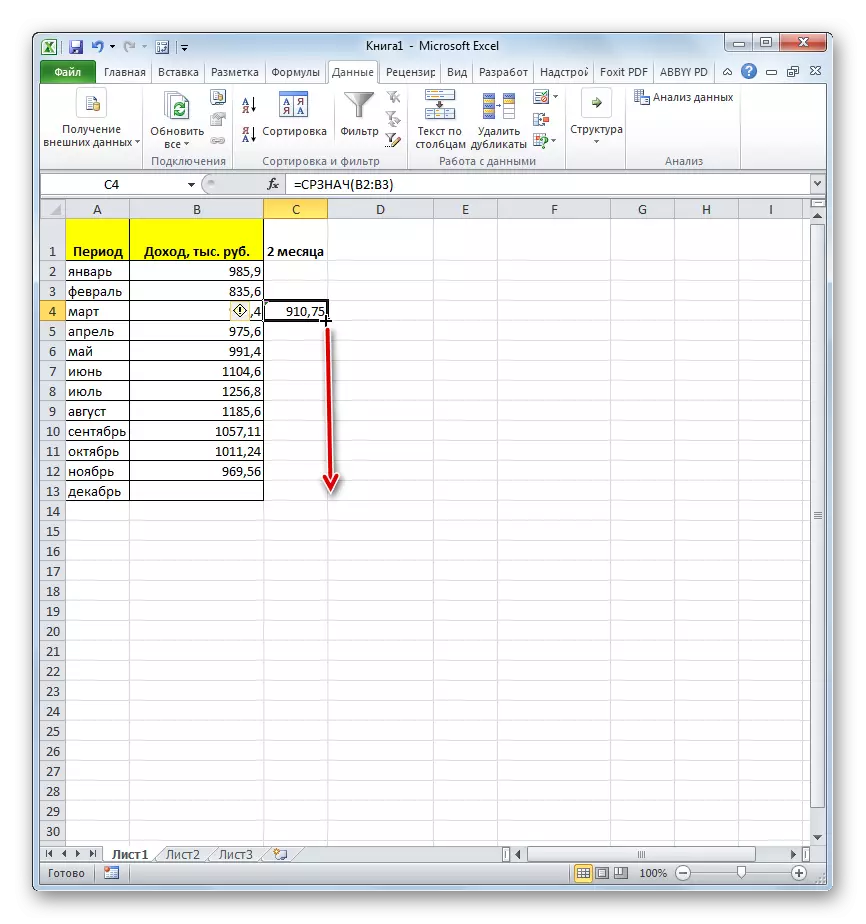
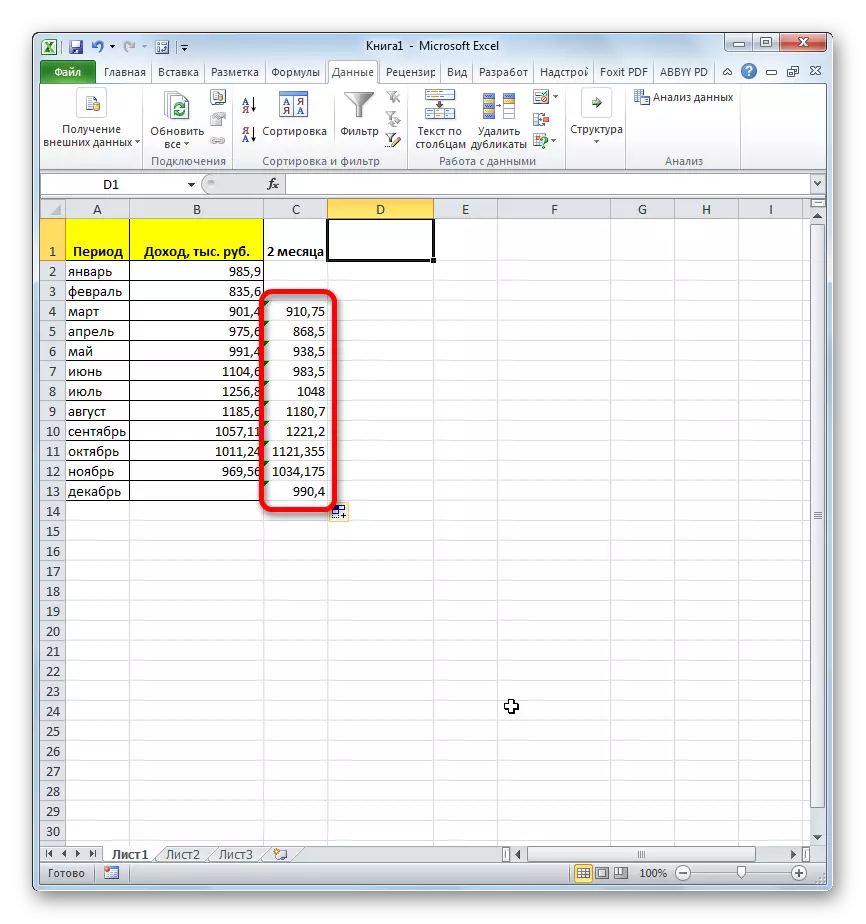




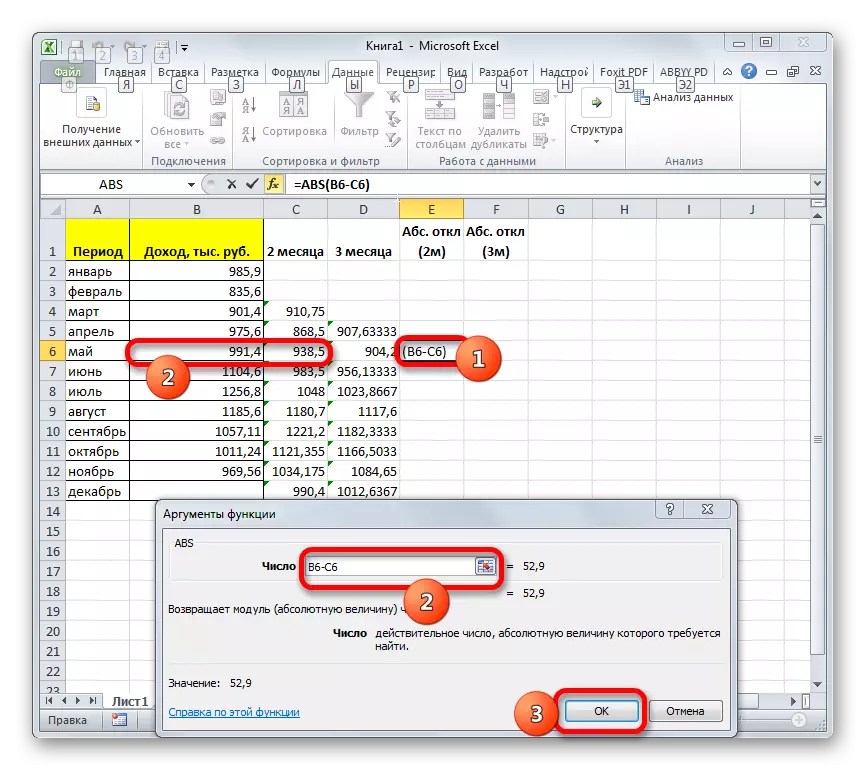
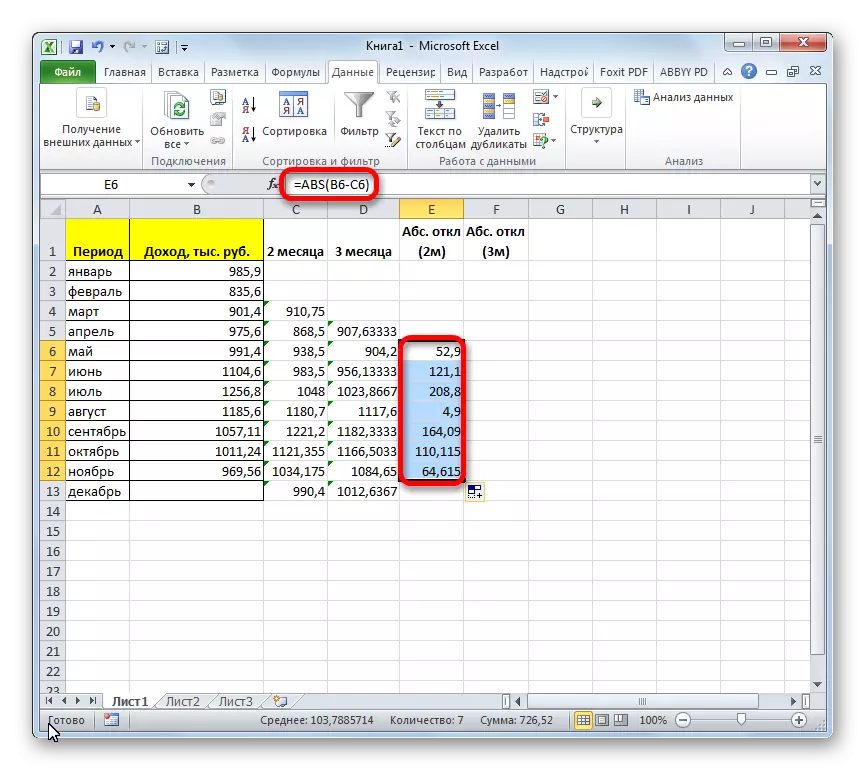
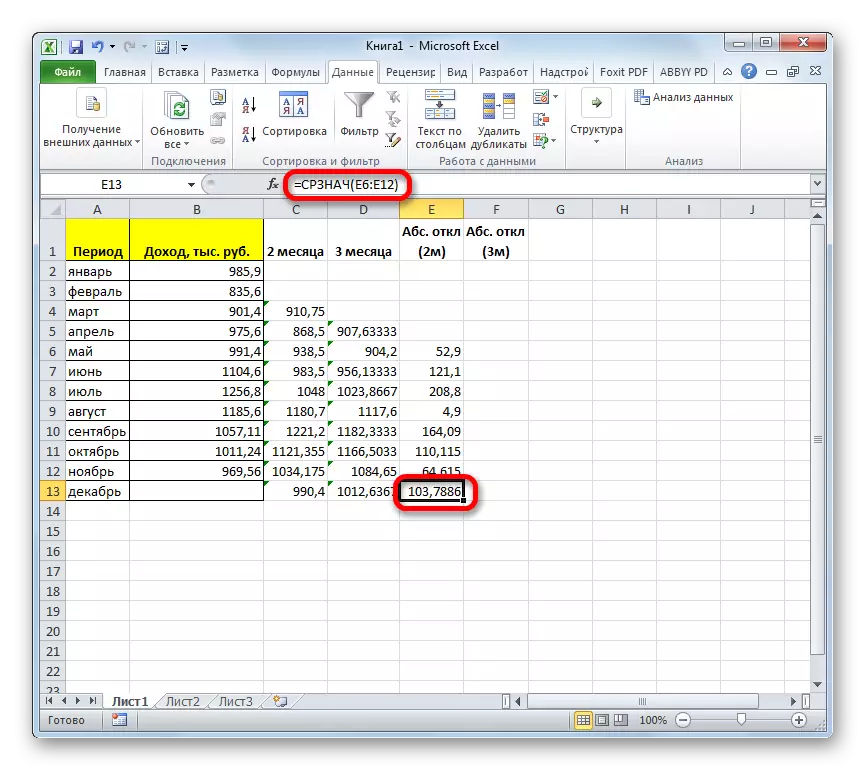
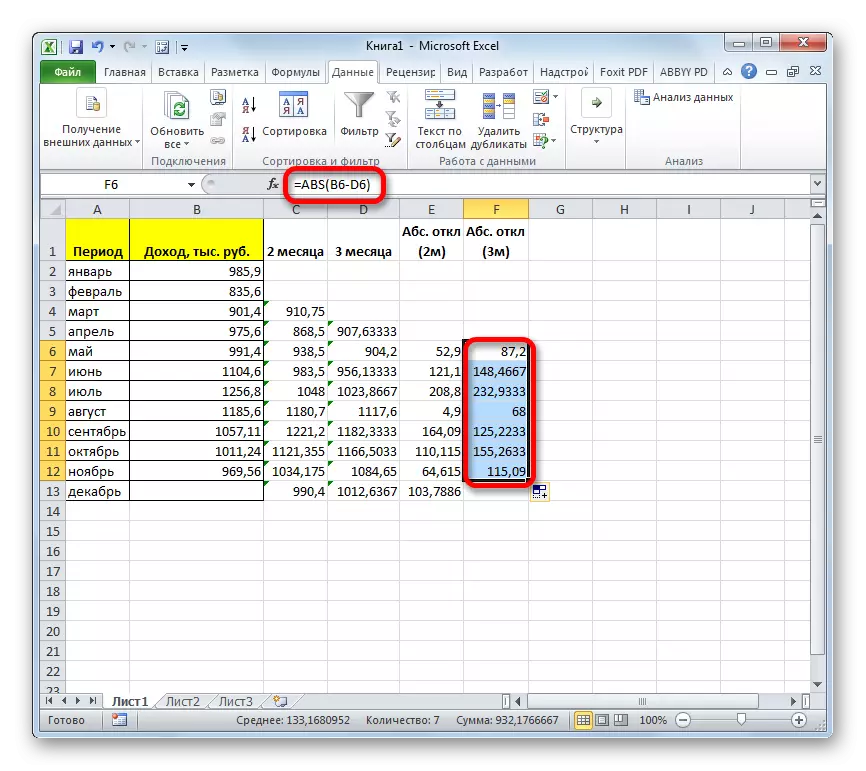


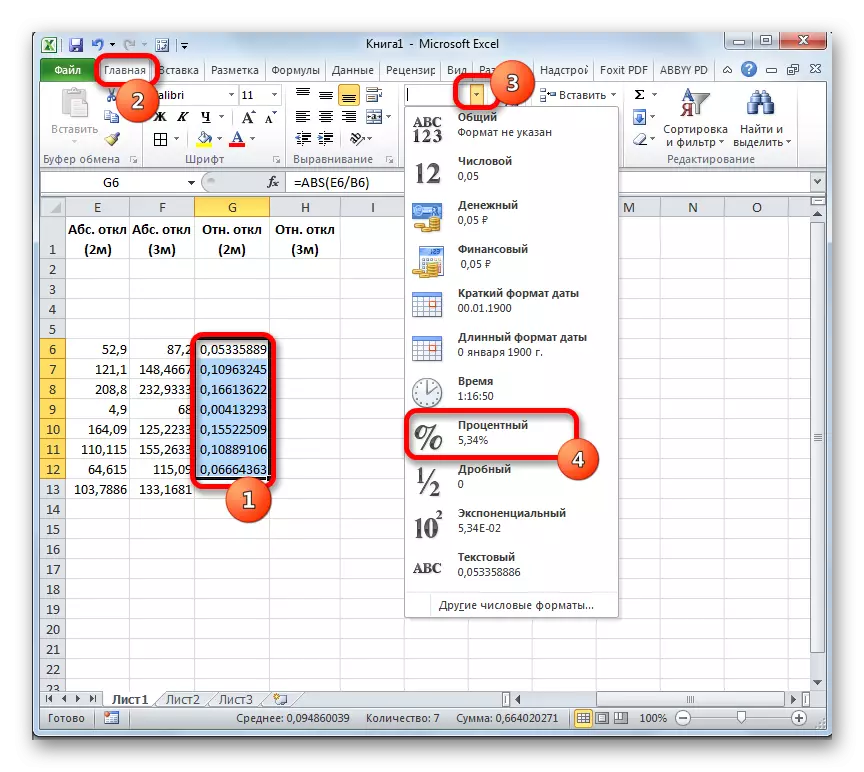


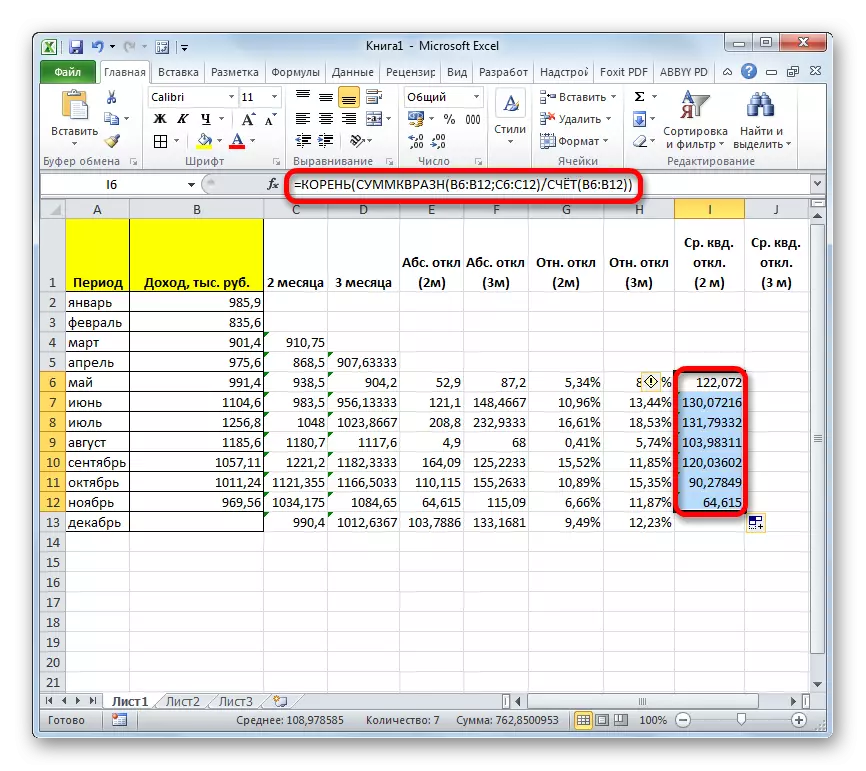


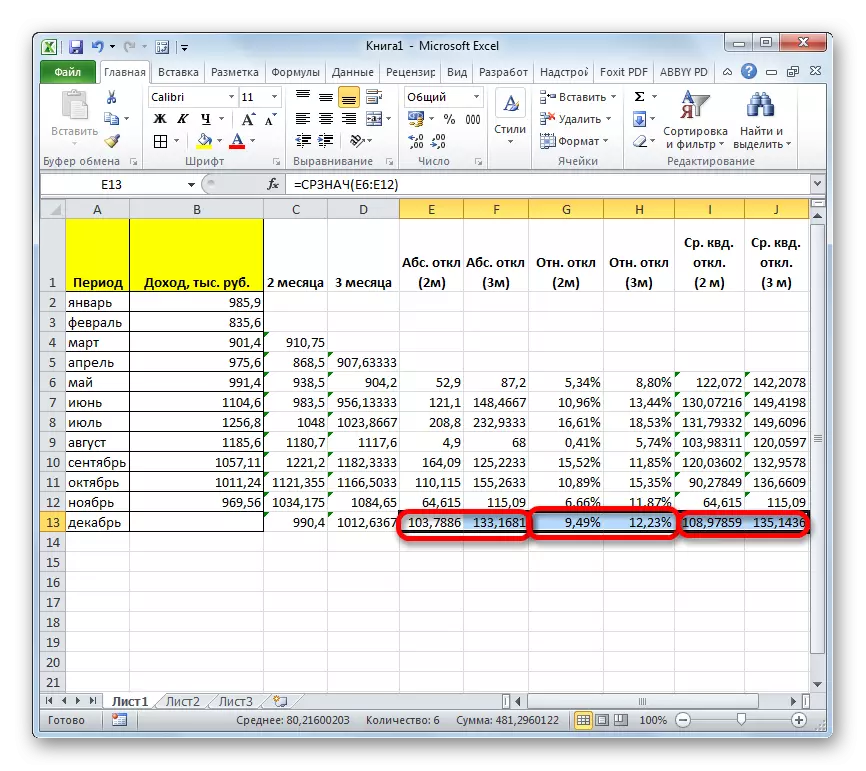
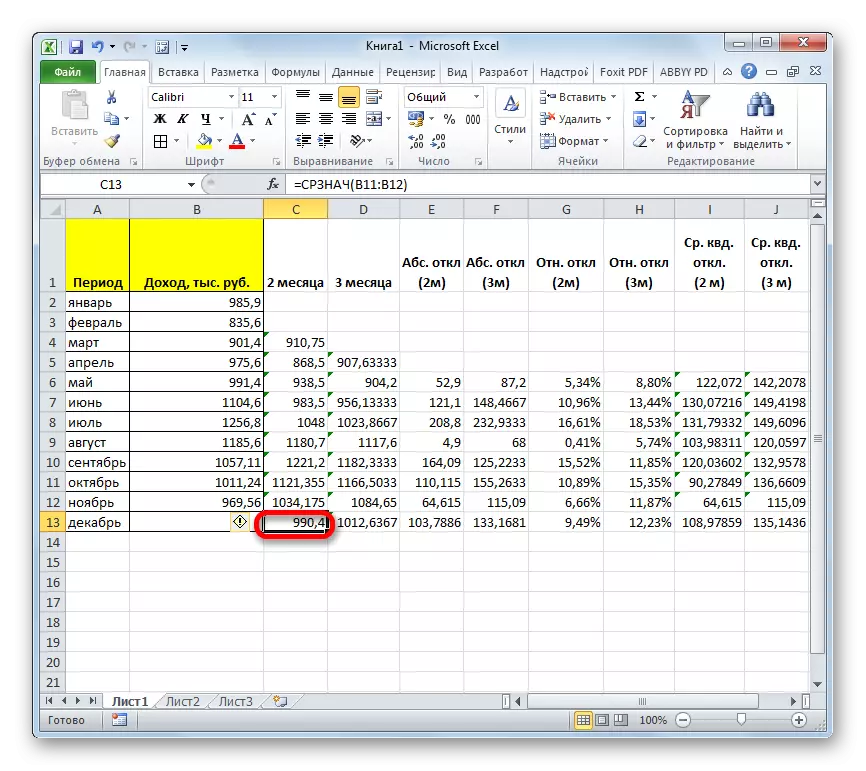
دەرس: مۇنەۋۋەر ئىقتىدارلار
ئىككى خىل ئۇسۇلدا يۆتكىلىشچان ئوتتۇرىچە ئۇسۇلنى ئىشلىتىپ مۆلچەرنى ھېسابلىدۇق. كۆرگىنىڭىزدەك, بۇ تەرتىپ ئانالىز قوراللىرىنى ئىشلىتىشنى ئىجرا قىلىش تېخىمۇ ئاسان. قانداقلا بولمىسۇن, بەزى ئىشلەتكۈچىلەر ئاپتوماتىك ھېسابلىنىش ۋە SRVNA ئىقتىدارى ۋە مۇناسىۋەتلىك تىجارەتچىلەرنىڭ ئەڭ ئىشەنچلىك تاللاشنى تەكشۈرۈشىنى تەلەپ قىلمايدۇ. گەرچە, ئەگەر ھەممە ئىش توغرا قىلىش بولسا, ھېسابلاش نەتىجىسى چېكىنىشتا تولۇق بولۇشى كېرەك.
